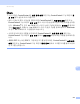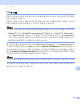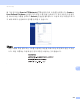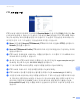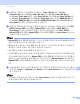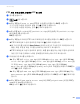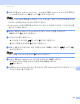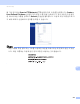Software User's Guide
Table Of Contents
- 소프트웨어 사용자 설명서
- 적용 가능한 모델
- 표기법
- 편집 및 발행 고지
- 중요 사항
- 목차
- I부: 기기 조작 키
- II부: Windows®
- 2 인쇄
- 3 스캐닝
- 4 ControlCenter4
- 5 원격 설정(MFC 모델의 경우)
- 6 Brother PC-FAX 소프트웨어 (MFC 모델의 경우)
- 7 방화벽 설정
- III부: Apple Macintosh
- IV부: 스캔 키 사용
- 색인
네트워크 스캐닝
236
13
i 드롭다운 목록에서 스캔 품질을 선택합니다. Color 100 dpi (컬러 100 dpi),
Color 200 dpi ( 컬러 200 dpi), Color 300 dpi (컬러 300 dpi), Color 600 dpi (컬
러 600 dpi), Color Auto (컬러 자동 ), Gray 100 dpi (회색 100 dpi), Gray 200 dpi (회
색 200 dpi), Gray 300 dpi ( 회색 300 dpi), Gray Auto (회색 자동 ), B&W 300 dpi (흑
백 300 dpi), B&W 200 dpi (흑백 200 dpi), B&W 200x100 dpi (흑백 200x100 dpi) 또는
User Select (사용자 선택)를 선택할 수 있습니다 .
j 드롭다운 목록에서 문서의 파일 유형을 선택합니다. 컬러 또는 회색조 문서의 경우 PDF,
PDF/A, Secure PDF (보안 PDF), Signed PDF (서명된 PDF), JPEG, XPS 또는
User Select (사용자 선택)를 선택할 수 있으며, 흑백 문서의 경우 PDF, PDF/A,
Secure PDF (보안 PDF), Signed PDF (서명된 PDF), TIFF 또는 User Select (사용자 선
택 )를 선택할 수 있습니다 .
참고
• Secure PDF (보안 PDF)를 선택하면 기기는 스캐닝을 시작하기 전에 숫자 0-9를 사용하여
4자리 암호를 입력하라는 메시지를 표시합니다 .
•PDF/A는 장기 보관하기 위한 PDF 파일 형식입니다 . 이 형식에는 문서를 장기 보관한 후
재생할 수 있도록 필요한 모든 정보가 포함되어 있습니다 .
• 보안 PDF 는 암호로 보호된 PDF 파일 형식입니다.
• 서명된 PDF는 문서 내에 디지털 인증서를 포함시켜 데이터 변조 및 작성자 위조
를 방지할
수 있는 PDF 파일 형식입니다 . Signed PDF ( 서명된 PDF) 를 선택하면 웹 기반 관리를 사
용하여 기기에 인증서를 설치해야 합니다. 웹 기반 관리의 Administrator (관리자 )에서
Signed PDF (서명된 PDF)를 선택합니다. (인증서 설치 방법 uu 네트워크 사용자 설명
서 ).
k 스캔 품질에서 컬러 또는 회색을 선택한 경우 드롭다운 목록에서 문서의 파일 크기를 선
택합니다 . Large ( 대), Medium ( 중), Small ( 소) 또는 User Select ( 사용자 선택 )를 선택
할 수 있습니다.
참고
스캔 품질 , 파일 유형 또는 파일 크기에서 User Select ( 사용자 선택 )를 선택한 경우 기기
의 제어판에서 해당 설정을 선택해야 합니다.